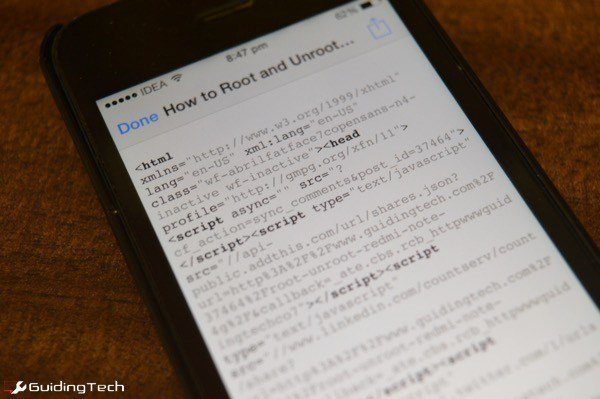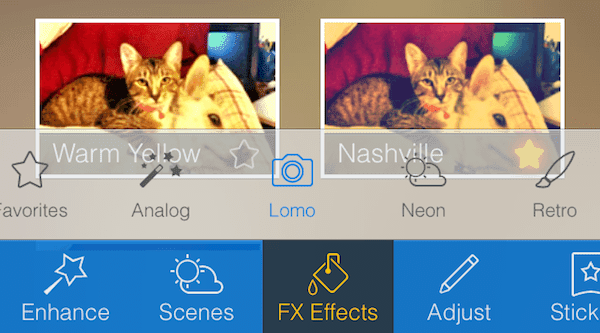Как использовать экранное время в iOS 12 для настройки родительского контроля
С недавним выпуском iOS 12 появилось множество функций, одна из которых привлекла внимание родителей по всему миру. Screen Time обещает помочь родителям контролировать, что их дети могут и не могут смотреть в их отсутствие. В этом руководстве мы увидим, как вы, как родитель, можете использовать экранное время iOS 12 для настройки родительского контроля и ограничения времени, которое ваш ребенок проводит на iPhone или iPad.

Программы для Windows, мобильные приложения, игры - ВСЁ БЕСПЛАТНО, в нашем закрытом телеграмм канале - Подписывайтесь:)
В недавнем отчете Common Sense Media, цитируется CNN, говорит, что дети до 8 лет ежедневно проводят более 2 часов, приклеившись к своему экрану. И у 42% из них есть собственный планшет. У родителей нет выбора, и они рады занять своих детей, чтобы они могли сосредоточиться на работе.
Apple хочет помочь им с Screen Time. Давайте посмотрим, как это работает.
1. Статистика экранного времени
Запустите приложение «Настройки», и вы должны увидеть новую опцию с надписью «Время экрана». Нажмите на него, чтобы просмотреть подробный отчет об использовании различных приложений по кластерам категорий. По умолчанию эта статистика сбрасывается в полночь. Статистика моего iPhone показывает, что я провожу в социальных сетях в среднем почти час каждый день.

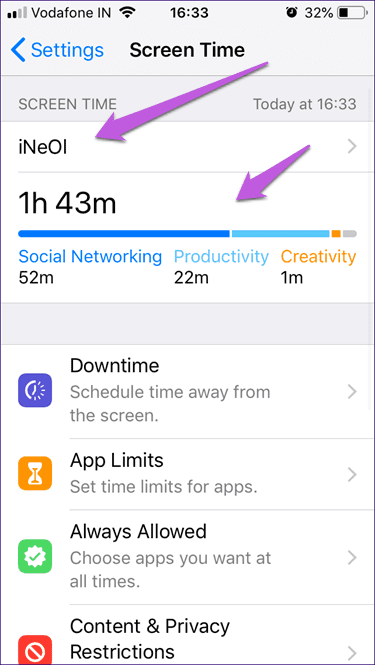
Нажмите на имя устройства, чтобы увидеть разбивку экранного времени на уровне приложения.


Экранное время также расскажет вам, сколько уведомлений вы получаете каждый день и из каких приложений. Затем вы можете работать, чтобы обуздать его.
2. Установка лимитов приложений
Ограничение приложений — это функция экранного времени, которая позволяет установить ограничение по времени для различных категорий приложений, таких как игры, социальные сети, развлечения и т. д. Нажмите «Ограничения приложений», а затем выберите «Добавить ограничение». Здесь нет возможности выбрать отдельные приложения.
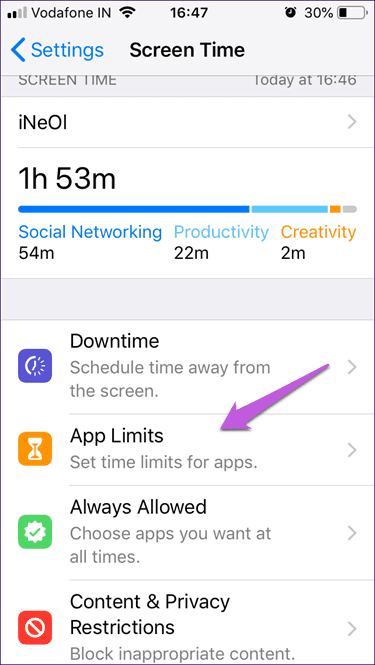

Выберите отдельные категории приложений или выберите «Все приложения и категории», чтобы установить ограничение по времени для каждого приложения. Когда вы выбрали категории, нажмите «Добавить» в правом верхнем углу, чтобы продолжить.


Вы можете установить ограничение по времени от 1 минуты до 23 часов и 59 минут. Каждый день лимит экранного времени сбрасывается автоматически. Чуть ниже счетчика времени вы увидите опцию Customized Days. Вы можете использовать его для выбора дней недели, когда будет применяться ограничение или нет. Может быть, вы можете оставить выходные в стороне?
Вы также можете установить разные сроки для разных категорий. Просто повторите весь процесс еще раз для категорий одну за другой.

Судя по снимку экрана выше, это один час игр и 30 минут социальных сетей на моем iPhone.
Что происходит, когда лимит времени истекает? Значки всех приложений, которые были ограничены, исчезнут, а перед названием приложения появится значок стеклянного таймера. Если лимит времени, установленный в «Экранном времени», истекает во время использования приложения, вас встретит предупреждение об этом с возможностью увеличить этот лимит.


Чтобы гарантировать, что дети не смогут увеличить этот срок без вашего разрешения, Apple закодировала код доступа к экранному времени. Вернитесь к экранному времени и прокрутите вниз, чтобы найти его.

Нажмите на него, чтобы установить уникальный цифровой пароль из 4 цифр. Ваш молодой человек теперь должен будет попросить вас увеличить экранное время, которое вы можете принять или проигнорировать. Поскольку он защищен паролем, дети не могут ни изменять настройки, ни увеличивать время использования экрана без вашего ведома.

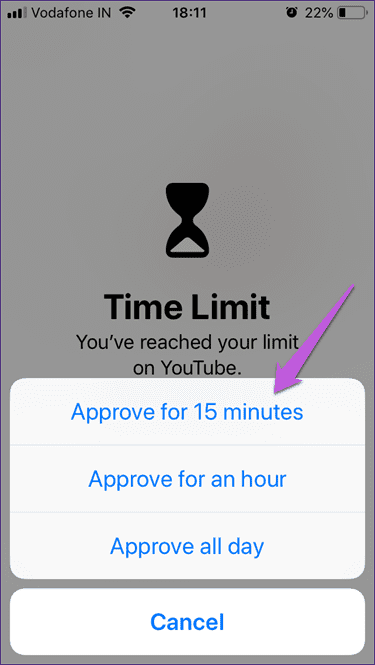
Вы можете увеличить экранное время на 15 минут, 1 час или одобрить до конца дня. Нет возможности ввести пользовательское значение.
3. Семейный доступ
Если у вас дома более одного устройства iOS, вы можете использовать функцию «Семейный доступ». Это позволит вам разрешать или запрещать дополнительное экранное время удаленно через ваше собственное устройство iOS. Вы получите уведомление, когда ребенок захочет использовать iPhone или iPad сверх установленного лимита.

Вы также будете получать еженедельные отчеты о том, сколько времени дети тратят на различные приложения и на само устройство.
4. Время простоя
Время простоя позволит вам выбрать конкретное время дня, когда устройство будет заблокировано навсегда. Вы можете активировать его во время еды, перед сном или когда ребенок делает домашнее задание. Во время простоя произойдут две вещи.
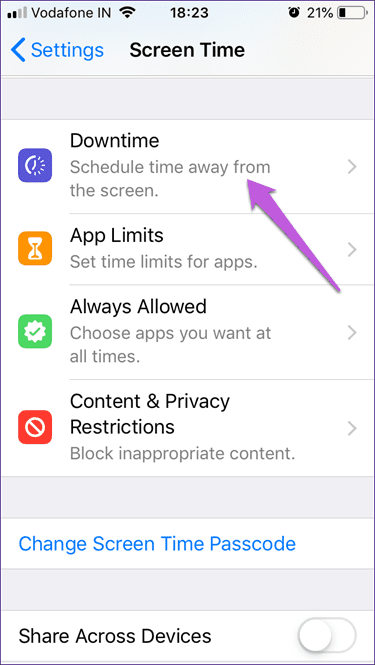
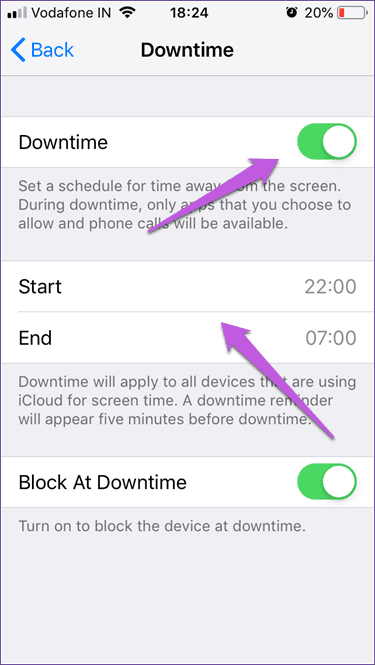
Вы по-прежнему сможете принимать телефонные звонки на iPhone, и будут доступны только те приложения, которые вы разрешили. Все остальные приложения будут заблокированы.
Это подводит нас к установке приложений, которым всегда разрешено открываться, несмотря ни на что.
5. Всегда разрешено
Всегда разрешенные приложения, как следует из названия, — это те приложения, которые будут продолжать работать независимо от того, включено время экрана или нет. Эта функция не позволит вам накладывать ограничения на приложение, которое необходимо, или на те, которые должны быть доступны в любое время.

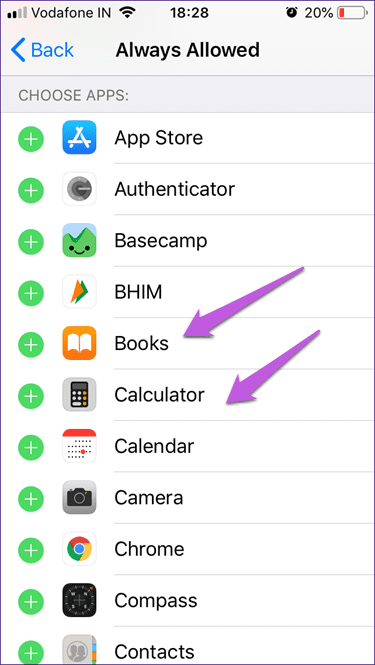
Если вы запланировали время простоя, приложения в категории «Всегда разрешено» продолжат работать, как предполагалось. Эти две функции предназначены для совместного использования.
6. Контент и ограничения конфиденциальности
Это важная часть экранного времени. Когда вы включите этот параметр, вы сможете ограничивать и контролировать приложение, а также покупки в приложении удаленно с вашего iPhone или iPad. Это поможет вам предотвратить выставление счетов по кредитной карте летать через крышу из-за случайных покупок.

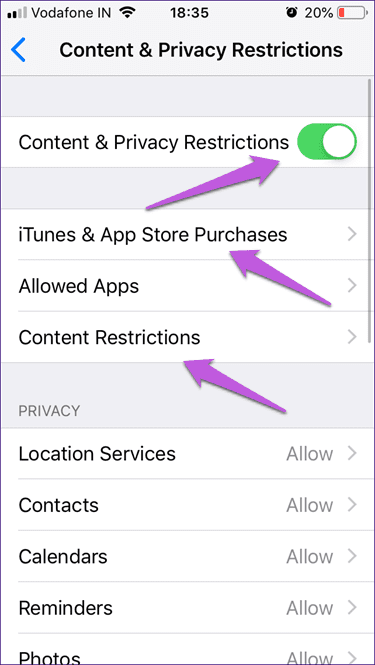
Здесь вы также можете установить ограничения контента. В зависимости от страны, в которой вы живете, вы можете ограничить видео, музыку, телевидение, фильмы, книги, Интернет, приложения и даже контент Siri в зависимости от возраста ваших детей. Это поможет вам защитить детей от контента для взрослых, насилия и ненависти.

Также доступны некоторые другие настройки, такие как возможность ограничить службы определения местоположения, контакты, календари и Bluetooth. Вы можете ограничить громкость до приемлемого уровня или ограничить мобильные данные, если в игры можно играть в автономном режиме. Проходите его по очереди.
Время выключить экран
С выпуском Screen Time в iOS 12 Apple решила сразу две проблемы. Теперь родители могут не только следить за тем, что их дети смотрят или делают на экране, но также могут ограничивать доступ к определенным приложениям и содержимому. Возможность делать все это удаленно — единственная вишенка на торте.
Далее: у вас тоже есть Android-смартфон? Хотите узнать, как установить родительский контроль в Android. Нажмите на ссылку ниже, чтобы узнать.
Программы для Windows, мобильные приложения, игры - ВСЁ БЕСПЛАТНО, в нашем закрытом телеграмм канале - Подписывайтесь:)